Praca w After Effects, podobnie jak w wielu profesjonalnych aplikacjach, teoretycznie nie wymaga od użytkownika znajomości skrótów klawiaturowych, ale w praktyce taka praca jest nieskuteczna i mecząca. Dzięki skrótom można swobodnie poruszać się po aplikacji, korzystać z jej funkcji i dokonywać operacji na materiale, który obrabiamy. Poniżej prezentujemy 15 skrótów klawiaturowych, które naszym zdaniem najbardziej usprawniają pracę w After Effects. Dodatkowo, oprócz skrótów znajdziecie poniżej dwie wskazówki związane z operacjami na warstwach, które są mało znane, ale niezwykle pożyteczne!
T – przezroczystość warstwy
R – rotacja
S – skala
P – pozycja warstwy
M – maski
A – anchor point
B/N – ustalenie początku/końca Work Area
G – narzędzie do rysowania krzywych
0Num – RAM preview
[ / ] – ustaw początek/koniec warstwy na markerze odtwarzania
PgUp / PgDown – następna/poprzednia klatka
Ctrl + Shift + D – przecięcie zaznaczonej warstwy na dwie oddzielne
Ctrl + Shift + C – prekompozycja zaznaczonych warstw
Ctrl + M – render
I / O– ustaw marker odtwarzania na początku/końcu bieżącej warstwy
* – dodaj znacznik na bieżącej warstwie
Na koniec dwie porady:
- jeśli chcesz zmienić długość animacji opartej na klatkach kluczowych, zaznacz je wszystkie, wciśnij klawisz Alt i przeciągnij ostatnią w pożądanym kierunku – spowoduje to „przeskalowanie” animacji w czasie.
- jeśli chcesz podmienić którąś z warstw w projekcie z innym plikiem, ale zachowując wszystkie jej ustawienia i efekty, zaznacz ją, następnie wciśnij klawisz Alt i przeciągnij nowy plik na miejsce poprzedniej warstwy – warstwa podmieni się, ale zachowa wszystkie ustawienia!
Zapraszamy do naszych tutoriali:
Tutorial After Effects – Efekt Clarity
AE Tutorial – 3 d mapping / camera mapping
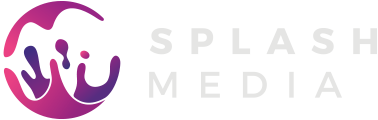




1 komentarz
Dzięki, dopiero zaczynam z AE, ale spróbuję od razu pamietać o skrótach – z doświadczenia z innymi programami (FL Studio) wiem, że to bardzo pomaga, jak nie trzeba wszystkiego załatwiać kliknięciami.